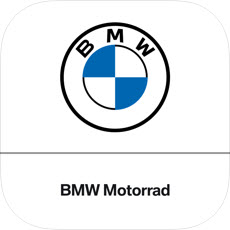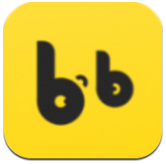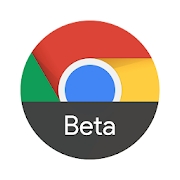电脑提示缺少运行库怎么解决
在使用电脑的过程中,有时会遇到应用程序无法正常运行,系统提示缺少某个运行库的情况。运行库(runtime library)是应用程序运行所依赖的一组程序集或动态链接库(dll),它们为应用程序提供必要的接口和功能。如果缺少这些运行库,应用程序可能会出现错误、崩溃或无法启动。本文将详细介绍遇到此类问题时,用户应如何全面应对和解决。
一、识别缺少的运行库
首先,当系统提示缺少运行库时,需要仔细阅读错误消息。通常,错误消息中会明确说明缺少哪个运行库文件,例如“缺少 msvcr120.dll”或“无法找到 mfc140u.dll”。这些文件名包含了版本信息和类型,有助于确定缺失的运行库。
二、了解运行库的类型和来源
常见的运行库包括:
- microsoft visual c++ redistributable:用于支持使用 visual studio 开发的应用程序。
- .net framework:用于运行基于 .net 技术开发的应用程序。
- microsoft visual basic runtime:用于支持 visual basic 开发的应用程序。
这些运行库通常由微软提供,并可通过官方渠道下载和安装。

三、安装或更新运行库
1. 访问微软官网:前往微软官方网站,搜索缺失的运行库。例如,如果缺少 msvcr120.dll,可以搜索“microsoft visual c++ redistributable for visual studio 2013”。
2. 下载合适的版本:根据系统类型(32位或64位)下载相应的版本。通常,运行库分为 x86(32位)和 x64(64位)两种。
3. 安装运行库:下载完成后,双击安装程序并按照提示完成安装。可能需要重启计算机以应用更改。
四、检查应用程序的兼容性
有时,应用程序可能不兼容当前操作系统版本。例如,一些旧软件可能无法在新版本的 windows 上运行。在这种情况下,可以尝试以下步骤:
- 运行兼容性模式:右键点击应用程序的快捷方式或可执行文件,选择“属性”,在“兼容性”选项卡中,勾选“以兼容模式运行这个程序”,并选择一个较早的 windows 版本。
- 查找应用程序的更新:访问应用程序的官方网站,查看是否有可用的更新或补丁,这些更新可能包含对最新操作系统的支持。
五、使用系统工具修复问题
如果上述方法无法解决问题,可以考虑使用系统自带的工具进行修复:
- 系统文件检查器(sfc):打开命令提示符(以管理员身份),输入“sfc /scannow”并按回车,这将扫描并修复损坏的系统文件。
- dism 工具:在命令提示符中输入“dism.exe /online /cleanup-image /restorehealth”,这将修复 windows 映像和组件。
六、寻求专业帮助
如果以上步骤均未能解决问题,可能需要寻求专业的技术支持。可以联系应用程序的开发者或供应商,提供错误消息和相关信息,以便他们提供进一步的帮助。
总之,当电脑提示缺少运行库时,不必过于担心。通过识别缺失的运行库、了解其类型和来源、安装或更新运行库、检查应用程序的兼容性以及使用系统工具修复问题,通常可以解决这个问题。如果问题依旧存在,寻求专业帮助将是明智的选择。